win10版本查询 如何快速查看Win10系统版本号
更新时间:2023-10-07 10:47:02作者:xiaoliu
Win10版本查询 如何快速查看Win10系统版本号 Win10作为目前最新的操作系统版本,不断推出新的更新版本,以提供更好的用户体验和功能,对于许多用户来说,了解自己的Win10系统版本号却是一件困扰的事情。毕竟操作系统的版本号对于一些软件的兼容性和功能支持至关重要。如何快速查看Win10系统版本号呢?本文将为大家介绍几种简单方便的方法,帮助大家快速找到自己的Win10版本号。无论是普通用户还是技术爱好者,都能从中受益,更好地了解自己的操作系统。让我们一起来看看吧!
从开始菜单打开设置或者一起按Windows键和I键。
点击系统。
在底部,你会看到【关于】部分。
点击它并向下滚动到Windows规格。
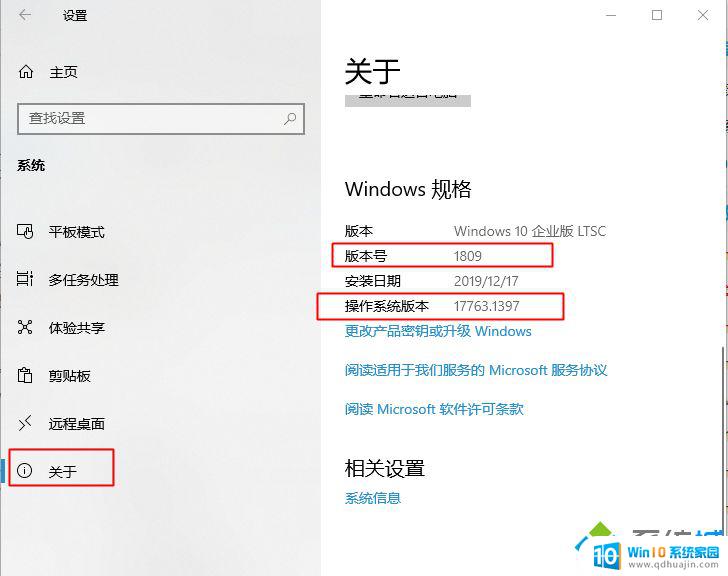
2、使用winver命令查找Windows 10的版本和内部版本号
点击桌面左下方的搜索栏,输入“winver”。然后按Enter键。 您也可以通过按下Windows键和R键来使用运行选项,然后键入“winver”。
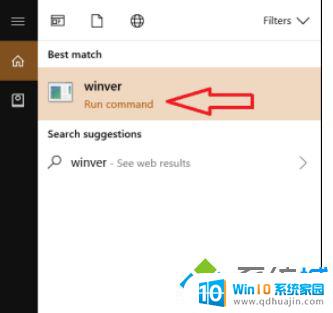
将出现一个窗口,显示版本和内部版本号以及Windows版本。
以上是win10版本查询的全部内容,不了解的用户可以按照小编的方法操作,希望这能对大家有所帮助。





